Рекламное объявление
Большинство из нас получает слишком много мобильных уведомлений. Это уводит нас из поля зрения и заставляет постоянно проверять свои телефоны. Это раздражает нас и вдвойне раздражает людей, с которыми мы работаем. Приложения для чата - одни из худших нарушителей, но уведомления не должны быть проблемой.
С этой целью давайте посмотрим на встроенные элементы управления уведомлениями для основных приложений для обмена сообщениями. А именно WhatsApp, Telegram и Facebook Messenger. Мы также рассмотрим, как использовать элементы управления уведомлениями Android и iOS для других приложений, которые могут вас раздражать.
Управление уведомлениями на Android
WhatsApp на Android
В WhatsApp коснитесь трехточечного Меню кнопку и выберите Настройки> Уведомления.
Здесь вы найдете множество вариантов. Они разбиты на два основных заголовка: Уведомления о сообщениях а также Групповые уведомления. В Сообщение настройки предназначены для разговоров один на один, а Группа предназначен для групповых чатов.

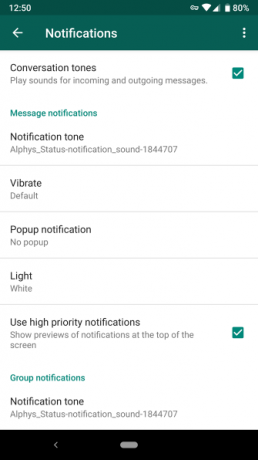
В каждом из них вы найдете следующие настройки:
- Сигнал уведомления: Выберите звук для входящих сообщений. Возможно, вы захотите изменить это, чтобы отличать его от SMS или других уведомлений. Выбирать Никто для тишины.
- Вибрация: Выключите вибрацию или измените Дефолт к короткий или Длинный.
- Всплывающее уведомление: Выберите, будет ли WhatsApp отображать всплывающее окно над вашей текущей деятельностью при получении сообщения. Вы можете включить или выключить его всегда, или выбрать, чтобы он отображался только тогда, когда экран включен или выключен.
- Свет:Выберите цвет для светодиодных уведомлений Как настроить светодиодные уведомления на вашем устройстве AndroidЕсли на вашем телефоне или планшете Android есть светодиодный индикатор уведомлений, это приложение поможет вам настроить его по своему вкусу. Подробнее , если он есть на вашем устройстве.
- Используйте уведомления с высоким приоритетом: Включите этот параметр, чтобы отображать предварительный просмотр сообщений в строке состояния по мере их поступления и держать их в верхней части панели уведомлений.
Ниже вы можете изменить Рингтон а также Вибрировать варианты входящих звонков, если вы использовать WhatsApp для звонков Голосовой вызов WhatsApp: все, что вам нужно знатьПопулярное приложение для обмена мгновенными сообщениями WhatsApp наконец-то запустило новую службу голосовых вызовов, позволяющую пользователям совершать телефонные звонки через Интернет. Подробнее . Если вы не хотите, чтобы при отправке сообщения в приложении звучали хлопки, снимите флажок Тоны разговора наверху. Вы также можете нажать Меню получить доступ Сбросить настройки уведомлений и начать все заново.
Эти настройки применяются ко всем чатам по умолчанию, но вы можете переопределить их для определенного потока. Откройте беседу и коснитесь Меню> Информация о группе. Нажмите Пользовательские уведомления чтобы настроить те же элементы управления, указанные выше, для этого конкретного чата. Использовать Отключить уведомления ползунок, чтобы отключить уведомления на восемь часов, неделю или год.
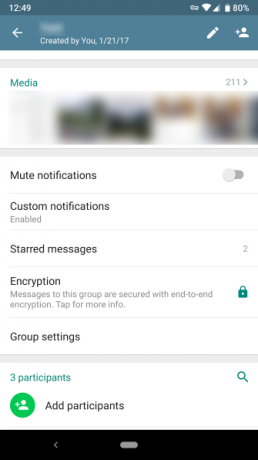

Telegram на Android
Ты предпочитаю Telegram WhatsApp WhatsApp vs. Telegram: какое приложение для обмена сообщениями лучше?Кто выиграет в битве за лучшее приложение для обмена сообщениями на Android: WhatsApp или Telegram? Подробнее ? Разверните левое меню и выберите Настройки> Уведомления и звуки чтобы настроить его.
Как и в WhatsApp, вы увидите, что эти уведомления разбиты на Уведомления о сообщениях для частных лиц и Групповые уведомления для групповых чатов. Большинство из них такие же, как и в WhatsApp, указанном выше. Уникальные параметры Telegram: Предварительный просмотр сообщения а также Важность.


Запрещать Предварительный просмотр сообщения, и вы не увидите содержание сообщения на экране блокировки. Использовать Важность селектор, чтобы выбрать один из четырех уровней приоритета Android в Oreo и более поздних версиях, которые мы обсудим ниже.
Telegram дает вам больше возможностей, чем WhatsApp. Прокрутите вниз, и вы можете отключить различные Уведомления в приложении, измените мелодию звонка для голосовых вызовов и отключите уведомления, которые Telegram отправляет, когда один из ваших контактов присоединяется. Ты найдешь Сбросить все уведомления внизу, чтобы начать заново.


Facebook Messenger на Android
В Facebook Messenger коснитесь изображения своего профиля в правом верхнем углу и выберите Уведомления и звуки. Здесь вы найдете набор элементов управления, аналогичный приведенным выше приложениям. Вы можете отключить предварительный просмотр уведомлений, отключить звук, свет или вибрацию, а также изменить звук и мелодию звонка.
К сожалению, Messenger не позволяет настраивать индивидуальные чаты, кроме отключения уведомлений. Нажмите Информация значок в правом верхнем углу чата и выберите Уведомления сделать так.


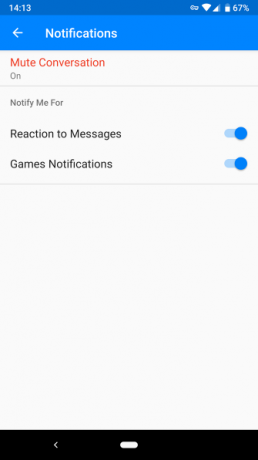
Вы знали, что можете даже использовать Facebook Messenger без учетной записи Facebook Как использовать мессенджер без FacebookИспользовать Messenger без учетной записи Facebook или входа в систему очень просто. Для этого просто нужно установить приложение и настроить его. Подробнее ?
Общие элементы управления Android для уведомлений
Открытым Настройки> Приложения и уведомления> Просмотреть все приложения X чтобы увидеть все ваши приложения. Коснитесь приложения и выберите Уведомления чтобы настроить, как он предупреждает вас. Вы можете сделать это для всех приложений, а не только для обмена сообщениями.
Android 8 Oreo изменил способ работы уведомлений Все новые способы использования уведомлений в Android 8.0 OreoКаналы уведомлений Android 8.0 Oreo - это новый мощный способ убедиться, что ваш телефон предупреждает вас только о приоритетной информации. Здесь все, что касается уведомлений, изменилось в Oreo. Подробнее . В Oreo и новее каждое приложение может иметь «каналы» для разных типов уведомлений.
Например, вы можете заблокировать Twitch События в прямом эфире уведомления, но оставьте их на СМИ. Коснитесь категории уведомлений, и вы можете выбрать Поведение (уровень срочности). Вы найдете четыре настройки. Самое срочное издает звук при отображении на экране, а наименее срочное остается без звука и сворачивается в панели уведомлений.
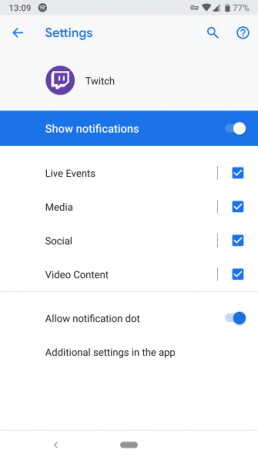

Не все приложения поддерживают это. Если вы открываете настройки приложения, которое не использует каналы уведомлений (или у вас Android 7 Nougat или более ранняя версия), единственным вариантом будет простой переключатель включения / выключения.
Управление уведомлениями на iOS
WhatsApp на iOS
Откройте WhatsApp и коснитесь Настройки на нижней панели. Выбирать Уведомления для доступа к соответствующему меню.
Вы найдете сцену, похожую на версию для Android. Вы можете отключить уведомления для сообщений или групповых чатов и изменить звук для каждого из них. Запрещать Показать предварительный просмотр если вы не хотите, чтобы текст сообщения отображался внутри уведомлений.
Нажмите Уведомления в приложении чтобы получить доступ к еще нескольким параметрам. Здесь вы можете выбрать Баннеры, Оповещения, или Никто для уведомлений. Баннеры показать краткое сообщение вверху экрана, а Оповещения требуют вашего ввода, прежде чем они исчезнут.
Вы также можете глобально отключить звуки или вибрацию для WhatsApp здесь. Чтобы изменить настройки для определенного чата, коснитесь имени контакта или группы вверху, а затем нажмите Пользовательские уведомления.


Telegram на iOS
В Telegram коснитесь Настройки внизу и выберите Уведомления и звуки. Здесь у вас будет доступ к аналогичному набору параметров. Как для индивидуальных, так и для групповых чатов вы можете выбрать, показывать ли Предварительный просмотр сообщений. Отключить Тревога ползунок, чтобы полностью заблокировать уведомления.
Использовать Звук выбрать новый тон для уведомлений. Открыть Исключения запись, и вы увидите все разговоры, в которых вы установили особые параметры уведомлений.
Чтобы создать новое исключение, откройте беседу, затем коснитесь ее имени и выберите Информация. На открывшейся странице коснитесь Редактировать в правом верхнем углу, и вы можете выбрать новый Звук а также отключение уведомлений.


Внизу страницы настроек уведомлений вы можете отключить звуки в приложении и сбросить настройки.
Facebook Messenger на iOS
Facebook Messenger на iOS очень похож на описанную выше версию Android. Коснитесь изображения своего профиля в правом верхнем углу и выберите Уведомления для доступа к его настройкам. Здесь вы можете переключить Просьба не беспокоить а также Показать превью. Выбирать Уведомления в мессенджере для переключения индивидуальных настроек.
Общие элементы управления уведомлениями iOS
Если вы хотите изменить предупреждения для другого приложения, iOS позволяет управлять уведомлениями Возьмите под свой контроль уведомления iOS на своем iPhone или iPadВаш iPhone может уведомлять вас обо всем, но, если его не отметить, эта функция может быстро выйти из-под контроля. Вот как снова сделать уведомления полезными. Подробнее . Направляйтесь к Настройки> Уведомления и вы можете просмотреть все приложения на вашем телефоне, которые отправляют уведомления.
Выберите один, и у вас будет множество вариантов для настройки. Отключить Разрешить уведомления ползунок, чтобы полностью заблокировать уведомления. Если это слишком много, вы можете установить Звук к Никто чтобы молчать.
Эта страница также позволяет скрыть оповещения от приложения, если вы беспокоитесь о том, что личная информация будет отображаться там, где ее могут увидеть кто-то. Если хотите, вы также можете изменить баннеры с предупреждениями на Настойчивый так что они не уйдут, пока вы их не отпустите.


Держите свои уведомления под контролем
Очевидно, что мы не можем охватить все приложения для обмена сообщениями. Но и Android, и iOS позволяют настраивать уведомления для любого приложения, если они отправляют вам слишком много. Будь то друг, который заваливает вас мемами или неконтролируемый групповой чат, вы можете сами контролировать, какие уведомления вы видите.
Благодаря настраиваемым звукам для разных чатов, отключенным уведомлениям для назойливых бесед и предупреждающим баннерам, ваш телефон может быть более полезным, чем раздражающим.
Чтобы использовать приложения для чата более эффективно, ознакомьтесь с некоторыми потрясающие возможности Telegram а также лучшие функции WhatsApp каждый должен знать об этом.
А если у вас возникли проблемы с уведомлениями чата для Discord, ознакомьтесь с нашими Советы и хитрости в Discord 9 советов и приемов Discord, которые должны знать все пользователиИспользовать Discord просто. Однако, используя эти советы и приемы Discord, вы можете получить от Discord еще больше. Подробнее это может помочь.
Бен - заместитель редактора и менеджер по спонсорской почте MakeUseOf. Он имеет степень бакалавра наук. Имеет степень бакалавра компьютерных информационных систем в Grove City College, где он закончил с отличием по специальности. Ему нравится помогать другим, и он увлечен видеоиграми как средой.
